怎样将XMind导图进行上传?
有了XMind ID,你便可以将自己的思维导图上传至网上进行分享,也可以将他人上传导图收藏后,收为己用。当然这一切都是建立在上传导图的基础之上,那么我们在XMind 6中如何将XMind思维导图进行上传呢?
点击打开XMind首选确认你是否有XMind ID账号,没有请先注册一个,注册步骤可参考文章如何注册XMind ID账户。
确认准备工作完成后,点击【文件】中的“分享到XMind.net”,或者直接点击工具栏中的上传图标。


在跳出的登录窗口中输入XMind ID,若已经登录,便可直接条过这一步。

登录后随即跳出上传窗口,在常规选项中,显示了上传思维导图的标题,内容介绍等。你可以在下方语言种类中选择思维导图的语言。
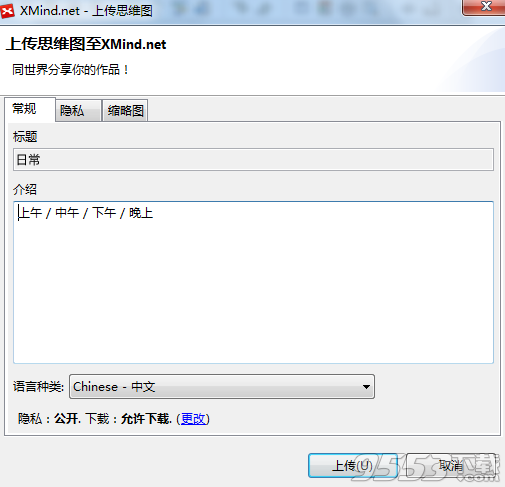
在最下方的设置中,点击蓝色更改字体便可以更改思维导图的隐私性(是否公开),下载(是否允许下载),私密图设置。

你还可以去缩略图中预览思维导图。
最后确认,点击上传,便可完成XMind思维导图上传。
| 思维导图 | ||||
|---|---|---|---|---|
| 思维导图软件 | MindManager | XMind | FreeMind | |
| iMindMap | MindMapper | |||
关键词: XMind XMind教程